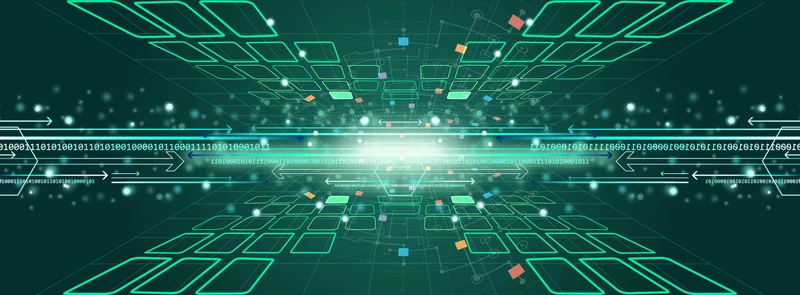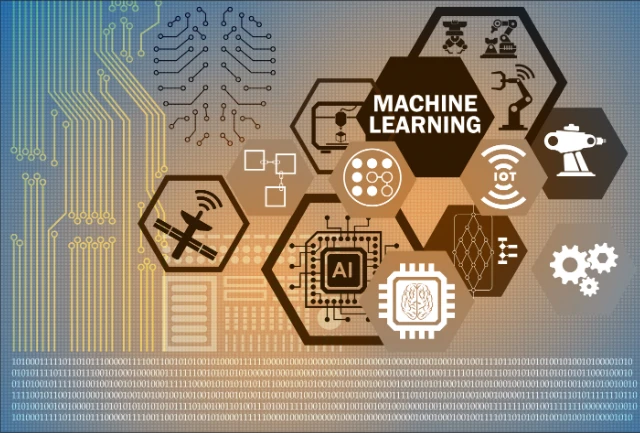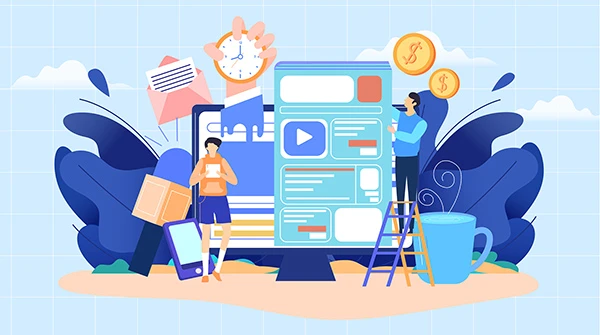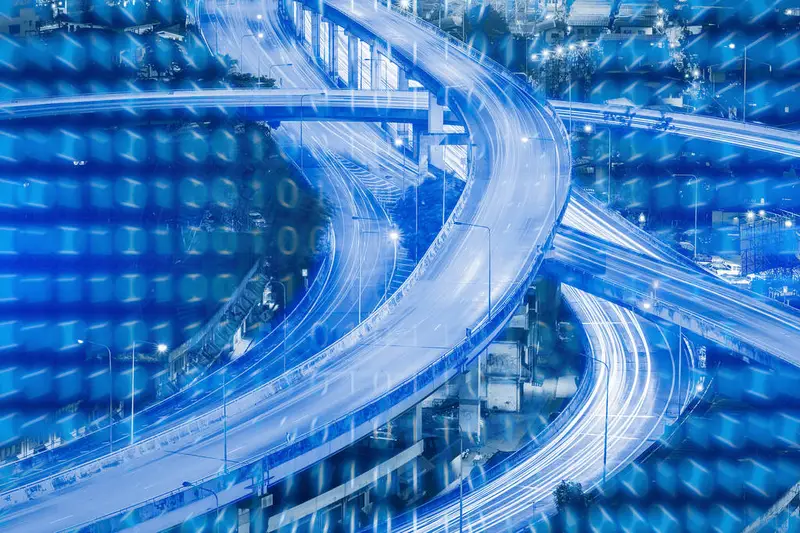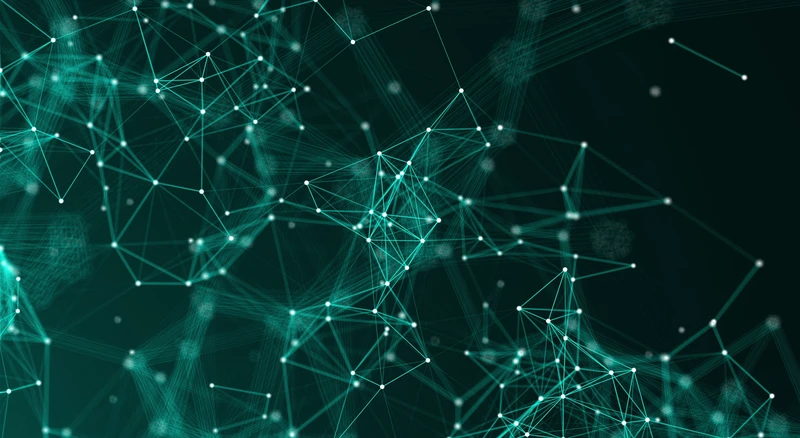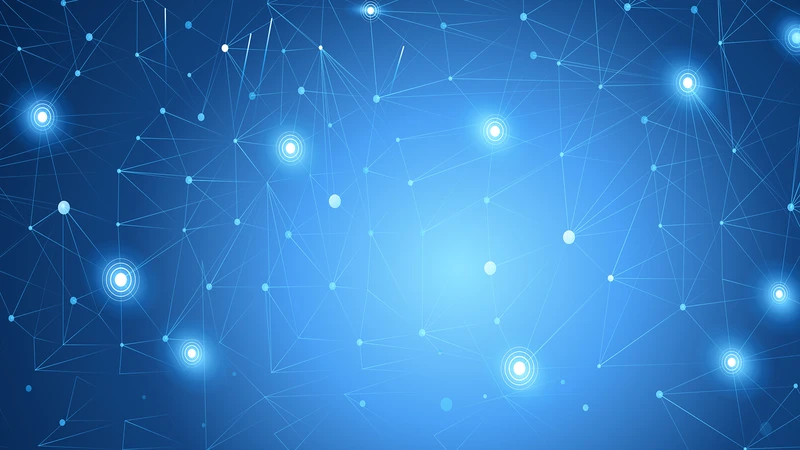一、获取代理IP
配置前请准备IPdodo静态代理IP或跨境专线网络,以上产品均支持配置在Hubstudio指纹浏览器内使用。
二、在HubStudio指纹浏览器配置代理IP
1、新建浏览器环境
点击「环境」>「我的环境」>「新建环境」
2、在新建浏览器配置网络代理信息

①前往IPdodo管理后台,复制代理IP的【出口IP地址】、【端口号】、【账号】、【密码】。
②将复制的代理IP信息,按下图所示填写。
③填写完成后,点击【检查代理】
显示【连接测试成功】,说明代理IP连接成功,接着点击【完成】,即可完成浏览器环境配置,前往使用。
显示【连接测试失败】,说明代理IP连接失败,可点击查看失败原因,重新配置。
3、打开浏览器,检查IP信息是否一致
完成浏览器环境配置后,在浏览器中打开Trusted IP Data Provider, from IPv6 to IPv4 – IPinfo.io 会显示当前的IP信息。
如果与我们配置的代理IP信息一致,则配置成功。
完成上述步骤,则成功在Hubstudio上配置IPdodo的静态代理IP或跨境专线网络环境。